“Tôi muốn mang dữ liệu kế toán từ máy tính ở công ty về nhà làm tiếp thì phải làm như thế nào?” chắc hẳn sẽ là câu hỏi của rất nhiều kế toán doanh nghiệp đang sử dụng phần mềm MISA SME.NET.
Dưới đây là hướng dẫn chuyển dữ liệu kế toán lên phần mềm kế toán MISA SME có thể giải quyết được khó khăn của mình.
Hướng dẫn sao lưu dữ liệu kế toán trên máy tính
Bước 1: Anh/chị thực hiện thao tác sao lưu dữ liệu trên máy tính ở công ty theo tài liệu Tại đây.
Bước 2: Sao chép tệp dữ liệu sao lưu ở bước 1 ra USB hoặc gửi tệp dữ liệu sao lưu qua Email
– Sau khi đã thao tác sao lưu ở bước 1 anh/chị vào thư mục lưu dữ liệu backup ( vào hệ thống\tùy chọn\sao lưu xem tại dòng thư mục ngầm định sao lưu)
– Tìm đến file sao lưu gần nhất (có thể nén file lại để giảm bớt dung lượng dữ liệu)
– Sau đó copy file sao lưu vào USB để chuyển sang máy khác
– Nếu gửi file bằng email anh/chị làm như sau:
+ Nếu có tài khoản gmail thì đăng nhập vào https://drive.google.com
+ Nhấn vào Mới\ tải tệp lên\chọn đến file sao lưu gần nhất trong thư mục Backup
+ Sau khi tải thành công anh/chị copy link trên drive và gửi mail hoặc vào máy kia đăng nhập vào đúng tài khoản email tải dữ liệu để tải dữ liệu về máy
Anh/Chị có thể xem thêm hướng dẫn sử dụng google drive tại đây
Bước 3: Cài đặt phần mềm MISA trên máy tính ở nhà (nếu chưa cài) theo tài liệu hướng dẫn cài đặt Tại đây.
Bước 4: Đăng ký giấy phép sử dụng (GPSD) cho máy tính ở nhà (nếu chưa có) theo tài liệu Tại đây.
Bước 5: Copy tệp sao lưu từ USB hoặc từ Email đã làm ở bước 2 vào ổ cứng máy tính ở nhà
Bước 6: Thực hiện thao tác phục hồi dữ liệu vào máy tính theo tài liệu Tại đây.
Hướng dẫn chuyển dữ liệu kế toán lên phần mềm kế toán MISA 2021
Anh/chị có thể tham khảo thêm tài liệu copy dữ liệu từ máy này sang máy khác theo hướng dẫn Tại đây.
Nếu muốn mang ngược dữ liệu từ máy tính ở nhà đến máy tính công ty anh/chị cũng thao tác tương tự: bước 1-> bước 2-> bước 5-> bước 6
Dưới đây là chi tiết trường hợp
-
Trường hợp: Trên máy chuyển đi (chứa phần mềm, dữ liệu)
Bước 1: Đăng nhập vào dữ liệu muốn chuyển đi.
Bước 2: Vào menu Tệp\Sao chép phần mềm sang máy khác.
Bước 3: Chọn sử dụng máy mới làm Máy chủ hay Máy trạm.
Lưu ý: Nếu máy chuyển đi là Máy trạm thì chương trình sẽ mặc định luôn Máy chuyển đến là Máy trạm.
Bước 4: Chọn Đường dẫn lưu trữ tệp sao chép.
Bước 5: Nhấn Thực hiện.
Bước 6: Nhập Mật khẩu để bảo vệ dữ liệu (trên máy chuyển đến phải nhập mật khẩu tạo ở đây để mở được dữ liệu)
Bước 7: Nhấn Tiếp theo.
Bước 8: Nhấn Mở thư mục vừa sao chép và copy file sao chép để chuyển sang máy mới.
-
Trường hợp: Trên máy chuyển đến
Bước 1: Copy file sao chép phần mềm về máy.
Bước 2: Nếu trên máy chưa có bộ cài hoặc đang cài phiên bản thấp hơn trên máy chuyển đi thì nhấn đúp chuột vào file sao chép, sau đó nhấn Tải bộ cài và thực hiện các bước cài đặt phần mềm.
Lưu ý: Nếu máy chuyển đến đang cài phiên bản cao hơn máy chuyển đi thì phải nâng cấp bộ cài trên máy chuyển đi và thực hiện sao chép lại.
Bước 3: Mở phần mềm SME, vào menu Tệp\Mở dữ liệu sao chép.
Bước 4: Chọn đến thư mục chứa file sao chép.
Bước 5: Nhập mật khẩu để mở file sao chép (Mật khẩu do người thực hiện sao chép trên máy chuyển đi cung cấp).
Bước 6: Nhấn Thực hiện.
Bước 7: Nhấn Phục hồi.
Bước 8:Chương trình hiển thị thông báo Mở dữ liệu thành công.
=> Chương trình tự động khôi phục toàn bộ dữ liệu và các mẫu in tùy chỉnh lên máy chuyển đến giống hệt trên máy chuyển đi.
|
Phần mềm kế toán MISA SME.NET đáp ứng đầy đủ nghiệp vụ quản trị tài chính – kế toán theo đúng thông tư 133/2016/TT-BTC và 200/2014/TT-BTC, giúp doanh nghiệp quản lý tình hình kinh doanh, doanh thu, chi phí, lãi lỗ, công nợ hiệu quả hơn. Để dùng thử, trải nghiệm miễn phí phần mềm kế toán MISA SME.NET mới nhất, anh chị kế toán vui lòng click xem tại đây: |
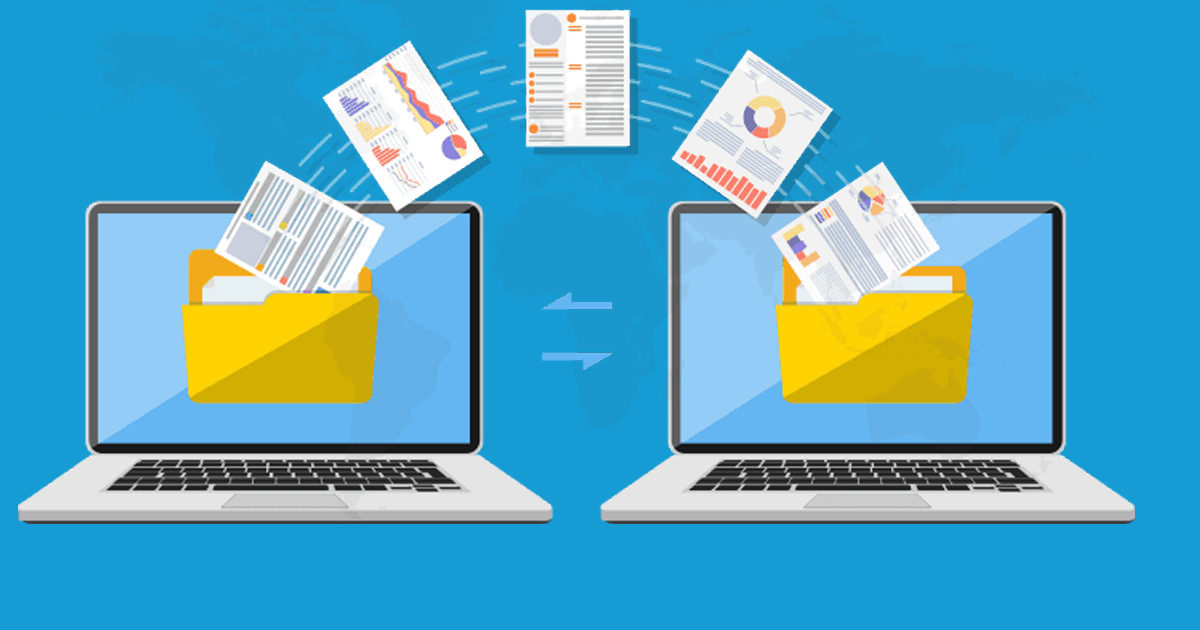

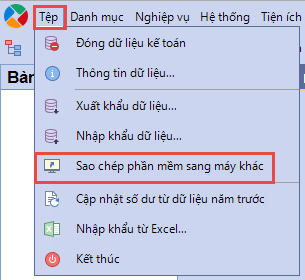
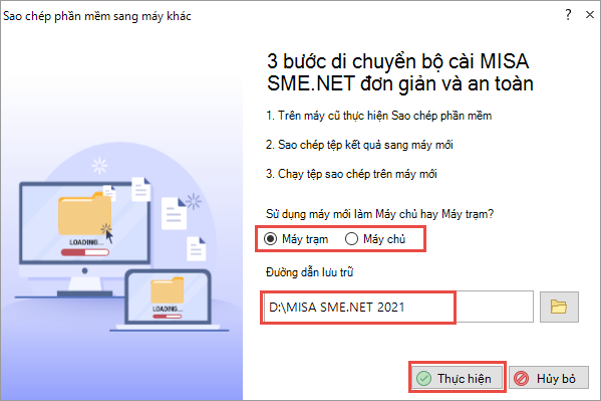
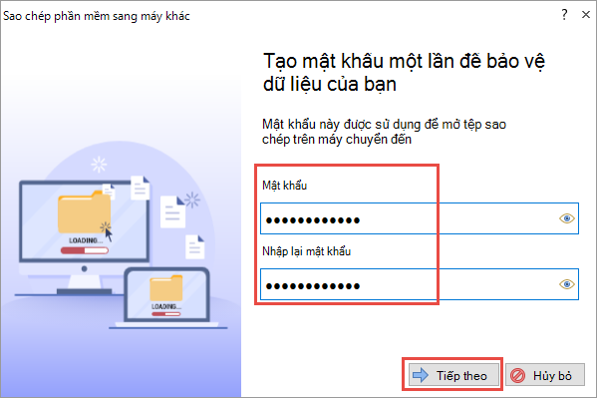
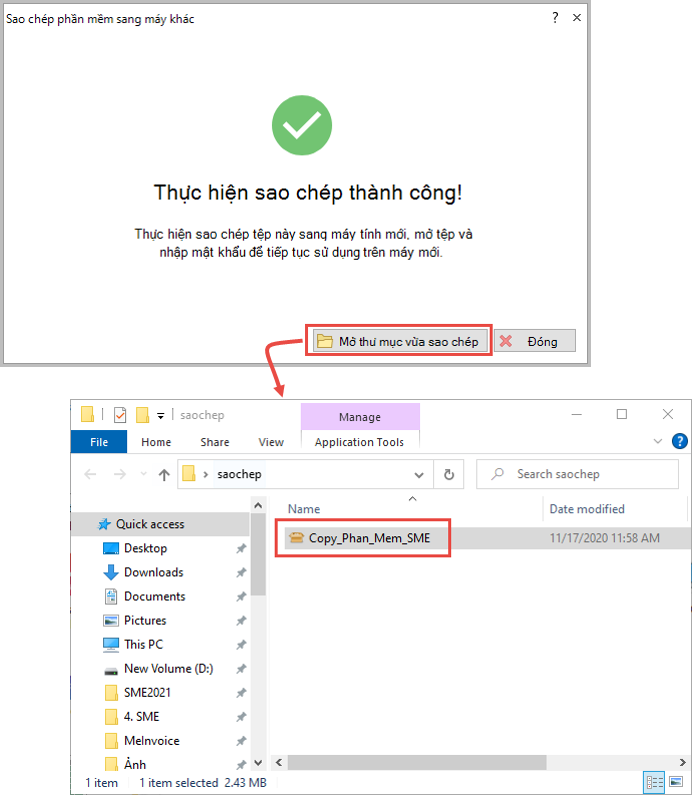
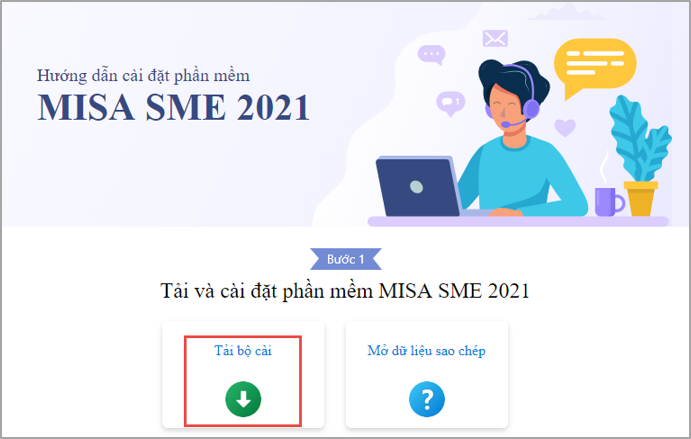
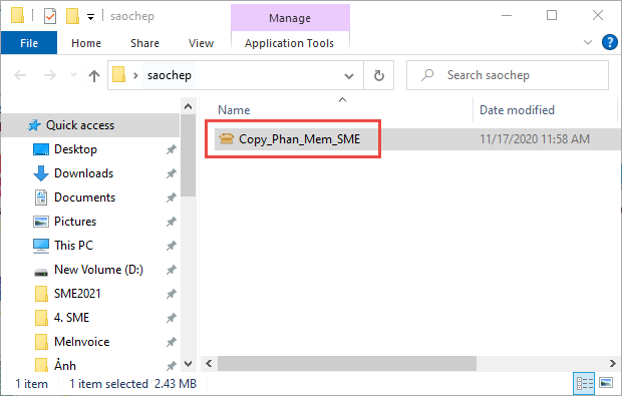
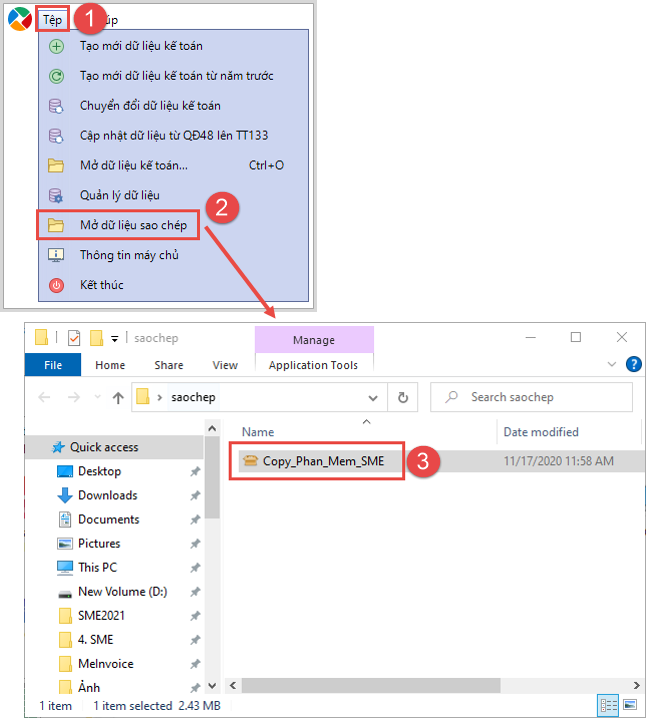
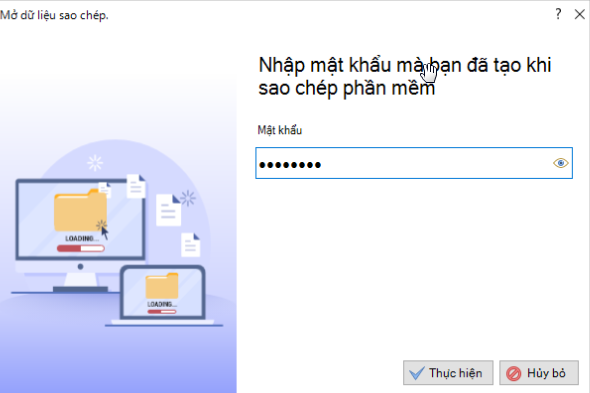
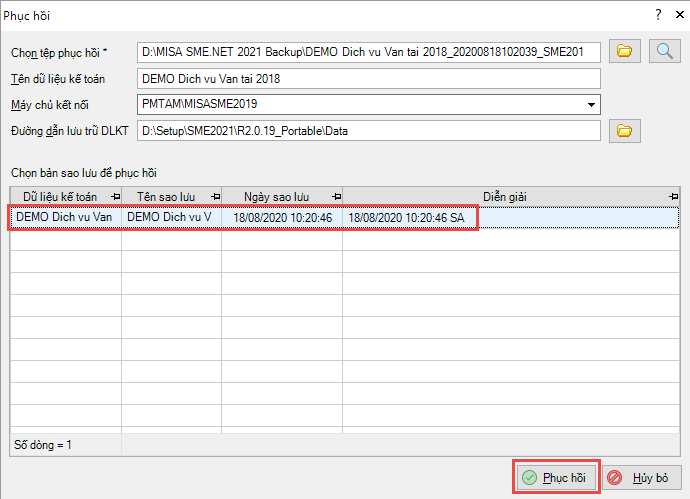
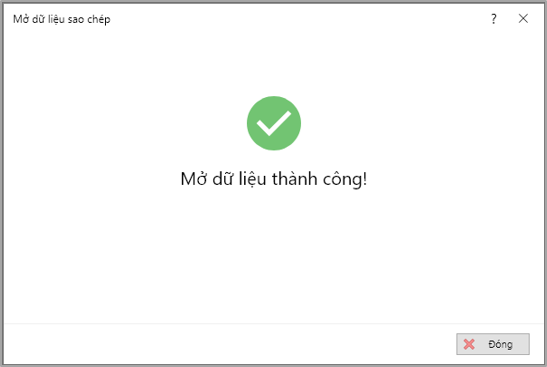











 0904 885 833
0904 885 833 https://sme.misa.vn/
https://sme.misa.vn/